Win7系統的任務欄上增加了預覽的功能,我們打開多個程序時在任務欄上能夠進行預覽,方便用戶使用。不過很多用戶反應默認的預覽窗口不清晰,如果你也有這個煩惱,那就和我一起來學習下怎麼進行預覽窗口設置吧。
1、首先打開運行窗口(win+r鍵),輸入“regedit”,按回車鍵確認,如圖所示:
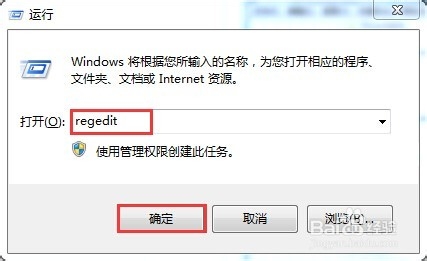
2、在注冊表編輯器窗口中,依次展開“HKEY_CURRENT_USER--Software--Microsoft--Windows--CurrentVersion--Explorer--Taskband”,在右側空白處新建DWORD(32-位)值,並將其命名為“MinThumbSizePx”,如圖所示:
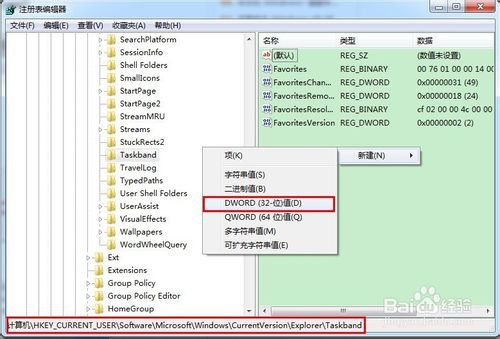
3、右鍵這個新建的鍵值,點擊修改,基數設置為“十進制”,數值輸入450,然後點擊“確定”按鈕即可,如圖所示:
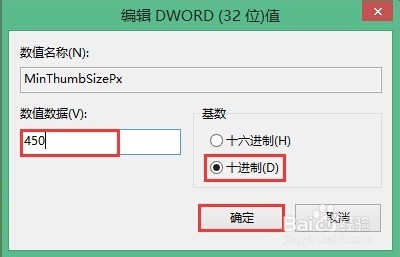
4、此時我們可以返回桌面在任務欄右鍵調出任務管理器,在進程中將explorer.exe進程結束,然後點擊“文件——新建任務”重新加載explorer.exe即可,如圖所示:
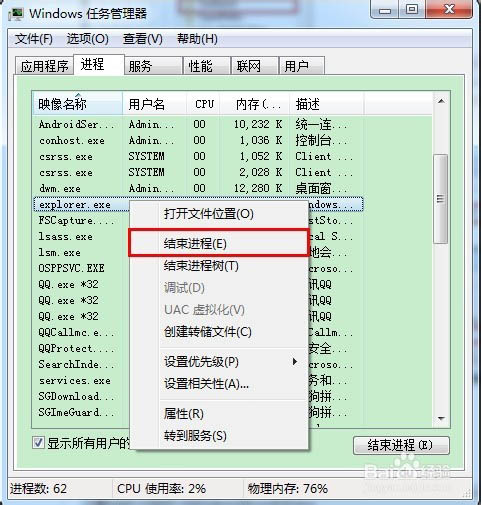
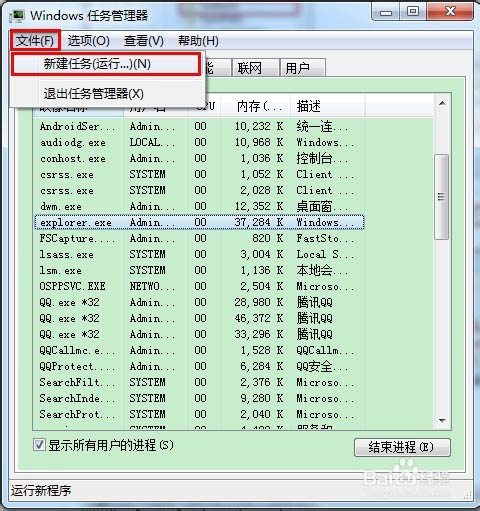
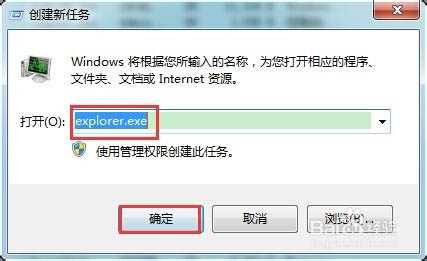
5、這樣我們就通過預覽窗口設置解決了win7預覽窗口不清晰的問題了,有需要的朋友不妨試一試。